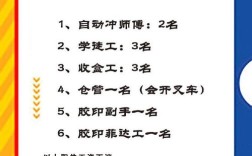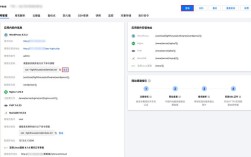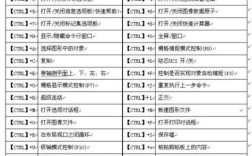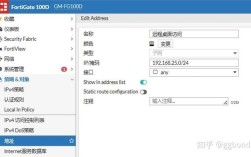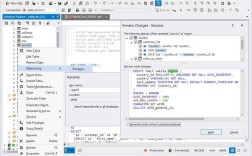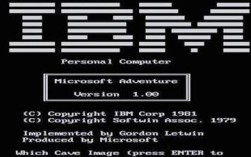搭建一台个人主机是一个既有趣又实用的过程,无论你是用于日常办公、专业设计、游戏娱乐还是学习研究,亲手组装的硬件都能带来更好的使用体验和更高的性价比,以下是详细的搭建步骤和注意事项,帮助你顺利完成主机组装。

前期准备:明确需求与规划
在开始动手之前,首先要明确主机的用途和预算,不同的需求对应不同的硬件配置方案,
- 办公/影音娱乐:选择中低端的CPU(如Intel Core i3、AMD Ryzen 3)、集成显卡(或入门级独立显卡)、8GB-16GB内存、512GB SSD即可满足需求。
- 游戏设计:需要高性能CPU(如Intel Core i5/i7、AMD Ryzen 5/7)、独立显卡(如NVIDIA RTX 3060及以上)、16GB-32GB内存、1TB SSD。
- 专业创作(视频剪辑、3D渲染):优先选择多核高性能CPU(如Intel Core i9、AMD Ryzen 9)、大容量内存(32GB以上)、专业显卡(如NVIDIA RTX A系列)和大容量高速存储。
根据预算和需求列出硬件清单,重点关注CPU、主板、显卡、内存、电源、机箱这几个核心组件的兼容性,Intel CPU需要搭配Intel芯片组主板,AMD CPU则需要AMD芯片组主板;显卡长度和机箱尺寸需匹配;电源功率要满足所有硬件的供电需求。
硬件选购:核心配件的选择与搭配
CPU(中央处理器)
CPU是主机的“大脑”,决定了运算能力,目前主流品牌为Intel和AMD,选择时需考虑核心数、线程数、主频以及是否带核显(如Intel的F系列无核显,需搭配独立显卡)。
主板
主板是连接各硬件的“骨架”,需与CPU插槽兼容(如Intel LGA 1700、AMD AM5),主板的扩展性(如PCIe插槽、M.2接口、USB接口数量)、供电能力(影响CPU超频稳定性)和品牌(如华硕、微星、技嘉)也是选购重点。
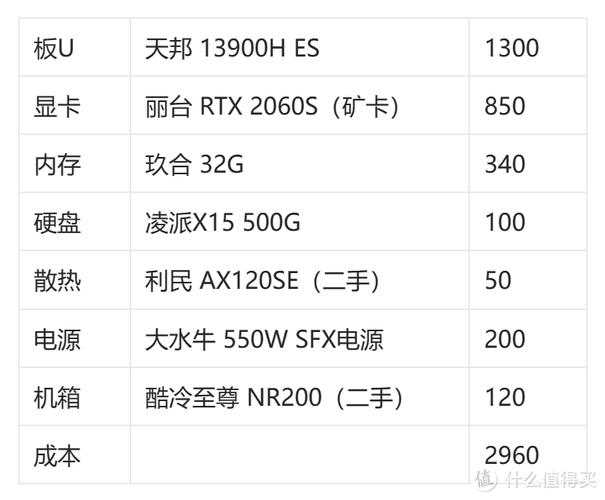
内存(RAM)
内存影响多任务处理和程序运行速度,目前主流为16GB DDR4/DDR5,高频内存(如DDR5 5600MHz)可提升性能,但需主板支持,建议选择双通道内存(如两根8GB),比单通道16GB性能更好。
显卡(GPU)
显卡负责图形处理,游戏和专业设计用户需优先考虑独立显卡,NVIDIA的RTX系列支持光线追踪和DLSS技术,AMD的RX系列性价比更高,注意显卡的散热设计、接口类型(如HDMI 2.1、DP 1.4)和功耗。
存储(硬盘)
SSD(固态硬盘)是系统盘的首选,建议选择NVMe PCIe 4.0 SSD,顺序读写速度可达5000MB/s以上,容量512GB起步;HDD(机械硬盘)适合存储大文件(如电影、游戏),容量可选1TB-4TB。
电源(PSU)
电源是主机的“心脏”,功率需留有余地(如整机功耗300W,建议选择550W-650W电源),优先通过80Plus认证(铜牌及以上)的品牌,保证稳定供电和转换效率。

机箱
机箱需容纳所有硬件,注意内部空间(支持长显卡、高散热器)、散热风道设计(前置/后置风扇位)、材质(钢板厚度影响静音)和扩展性(硬盘位、理线空间)。
硬件兼容性参考表
| 组件 | 兼容性要点 |
|---|---|
| CPU与主板 | 插槽类型一致(Intel LGA 1700配Intel 700系列主板,AMD AM5配X670/B650主板) |
| 内存与主板 | 支持DDR4/DDR5频率,双通道需插对插槽(通常为A2+B2) |
| 显卡与机箱 | 显卡长度≤机箱显卡限长,电源接口类型(如8pin/12VHPWR)需匹配 |
| 电源与硬件 | 电源功率≥整机峰值功耗,显卡供电接口数量充足 |
组装步骤:从零件到整机
准备工具与环境
准备一把螺丝刀(十字和一字)、防静电手环(避免静电损坏硬件),选择宽敞、光线充足的操作台,并保持干燥。
安装CPU和散热器
- 安装CPU:打开主板CPU插槽的拉杆,取出CPU对准缺口(注意三角标记),轻轻放下后扣紧拉杆,避免用力按压。
- 安装散热器:先在CPU表面涂抹导热硅脂(若散热器自带则无需涂抹),将散热器对准主板CPU插槽四周的卡扣,均匀按压固定,最后连接散热器风扇电源(通常为CPU_FAN接口)。
安装内存
打开内存两侧的卡扣,将内存金手指对准主板插槽的防呆缺口(注意DDR4/DDR5防呆位置不同),垂直用力按压至卡扣自动扣紧,双通道建议插在第二和第四个插槽(标注为A2+B2)。
安装主板到机箱
- 安装铜柱:在机箱对应主板螺丝孔位安装铜柱(通常为9颗),避免主板直接接触机箱导致短路。
- 固定主板:将主板对准铜柱放入机箱,用螺丝固定主板I/O挡板接口一侧、CPU插槽两侧和内存插槽附近。
安装存储设备
- SSD安装:若机箱支持M.2插槽,直接将M.2 SSD插入主板M.2接口,用螺丝固定;若无,可安装到2.5英寸硬盘架或SATA接口。
- HDD安装:将HDD固定到机箱3.5英寸硬盘架,用SATA数据线连接主板SATA接口,电源接口连接SATA供电线。
安装显卡和电源
- 显卡安装:取下机箱PCIe插槽挡板,将显卡对准PCIe插槽垂直插入,用螺丝固定挡板,连接显卡供电线(如8pin或12VHPWR)。
- 电源安装:将电源放入机箱电源仓(通常为下置或上置),用螺丝固定,之后连接主板24pin供电、CPU 8pin(或4+4pin)供电、显卡供电和硬盘供电线。
前置面板接线
连接机箱前置面板的USB、音频、开机键、重启键和LED灯接线,参考主板说明书对应插针(如F_PANEL、USB3_Front等),通常有防呆设计,方向错误无法插入。
理线与最终检查
整理电源线和数据线,使用扎带固定,避免遮挡风扇影响散热,检查所有硬件是否安装到位、接口是否连接牢固,然后合上机箱侧板。
系统安装与调试
- 连接外设:插入显示器(接显卡HDMI/DP接口)、键盘、鼠标。
- 进入BIOS:开机时连续按Del/F2键进入BIOS,检查硬件信息是否正确,设置启动顺序(优先U盘安装系统)。
- 安装操作系统:通过U盘启动(需提前制作Windows安装盘),按照提示分区(建议系统盘C盘分配500GB以上)、安装系统。
- 驱动安装:安装主板芯片组、显卡、声卡等驱动,可通过官网下载或驱动精灵等工具自动安装。
- 压力测试:使用AIDA64、FurMark等软件测试CPU和显卡稳定性,观察温度和功耗,确保硬件无异常。
相关问答FAQs
Q1: 组装主机时如何避免静电损坏硬件?
A1: 首先佩戴防静电手环,并将其夹在机箱金属部分;避免在地毯等易产生静电的环境操作;接触硬件前先触摸金属物体释放静电;尽量不穿化纤衣物,保持双手干燥。
Q2: 新组装的主机开机后无显示,可能的原因及解决方法?
A2: 常见原因包括:
- 内存未插紧:重新插拔内存,确保金手指接触良好;
- CPU供电未接:检查主板24pin和CPU 8pin供电是否连接;
- 显卡问题:若集显可用,拔下独立显卡测试是否接触不良;
- 显示器接口错误:确保显示器连接显卡而非主板接口(若CPU无核显)。
若以上均无效,可尝试清除BIOS(短接主板CLRTC跳针)或重新插拔CPU。